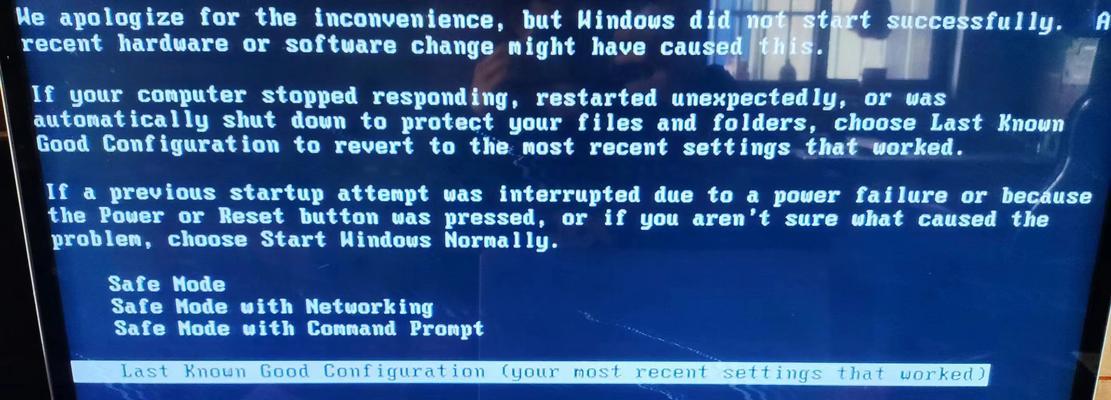当我们开机时,有时会遇到电脑显示CMOS设置错误的提示信息,这给我们使用电脑带来了困扰。本文将为大家介绍如何解决这个问题,并提供一些相关的解决方法。

1.什么是CMOS设置错误?
在开机时,电脑会检查CMOS(ComplementaryMetal-Oxide-Semiconductor)芯片中的设置信息,如果发现某些设置与实际硬件不匹配,就会提示CMOS设置错误。
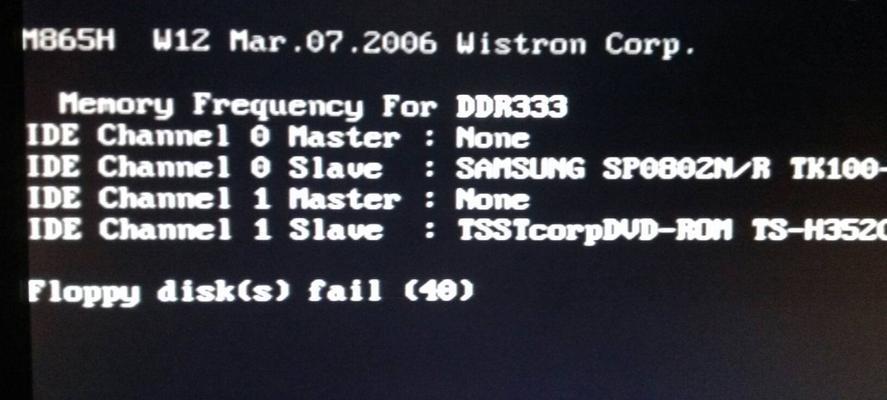
2.为什么会出现CMOS设置错误?
CMOS设置错误可能是由于电脑断电、电池失效、硬件更换等原因导致的。这些情况都会导致CMOS芯片中保存的设置信息不准确。
3.如何解决CMOS设置错误?
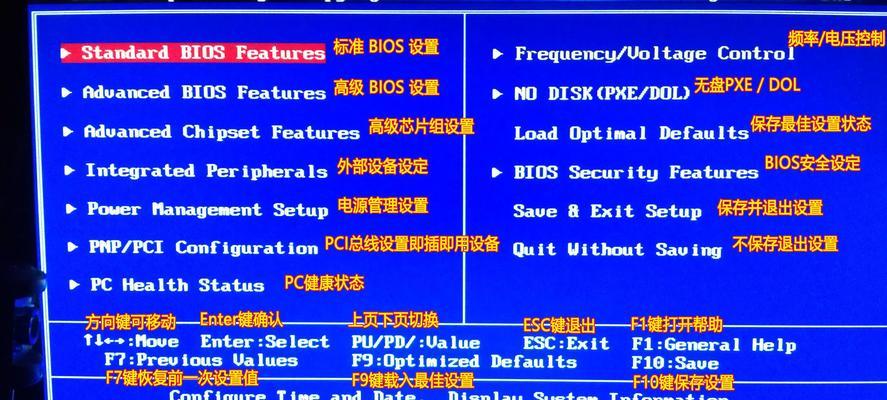
可以尝试重新设置CMOS。进入BIOS界面,找到恢复默认设置或重新设置选项,并保存修改后重启电脑。如果问题依然存在,可以尝试下面的方法。
4.检查电池是否失效
CMOS芯片中有一块电池用于保存设置信息,如果这块电池失效,就可能导致CMOS设置错误。可以尝试更换电池来解决这个问题。
5.检查硬件是否连接正确
有时,CMOS设置错误可能是由于硬件连接不正确引起的。检查内存条、硬盘、显卡等硬件是否完好,并确保它们都正确连接。
6.检查BIOS版本是否过旧
过旧的BIOS版本可能导致CMOS设置错误。可以尝试更新BIOS版本,一般来说,主板厂商的官方网站会提供相应的BIOS更新程序。
7.清除CMOS设置
如果上述方法都无效,可以尝试清除CMOS设置。具体方法是,在断电的情况下,找到主板上的清除CMOS跳线或按钮,按照说明进行操作。
8.使用CMOS设置恢复工具
有些主板厂商提供了专门的CMOS设置恢复工具,可以尝试使用这些工具来解决CMOS设置错误问题。
9.咨询技术支持
如果自行解决不了CMOS设置错误,可以向相关厂商的技术支持部门咨询,他们会提供专业的帮助和指导。
10.防止CMOS设置错误的方法
为了避免CMOS设置错误,我们可以定期检查电脑硬件连接是否正常,注意保护好电池,定期更新BIOS版本,并避免不当操作。
11.CMOS设置错误可能带来的影响
CMOS设置错误可能导致电脑无法正常启动,出现系统崩溃、蓝屏等问题,影响我们的工作和学习。
12.CMOS设置错误与其他故障的区别
CMOS设置错误只是电脑故障的一种可能,与硬件故障、软件问题等其他故障有所区别。正确诊断问题可以帮助我们更快速地解决故障。
13.学习解决CMOS设置错误的方法的重要性
掌握解决CMOS设置错误的方法可以帮助我们更好地维护电脑,提高工作效率,并避免不必要的麻烦和损失。
14.了解CMOS设置错误的相关知识
除了解决方法,了解CMOS芯片、BIOS和电脑硬件连接等相关知识也能帮助我们更好地理解和应对CMOS设置错误。
15.
当电脑开机显示CMOS设置错误时,我们可以尝试重新设置CMOS、检查电池、硬件连接和BIOS版本、清除CMOS设置等方法来解决问题。若自行解决不了,可以咨询技术支持。同时,我们也应该了解CMOS设置错误的原因和影响,并掌握预防和解决这个问题的方法。